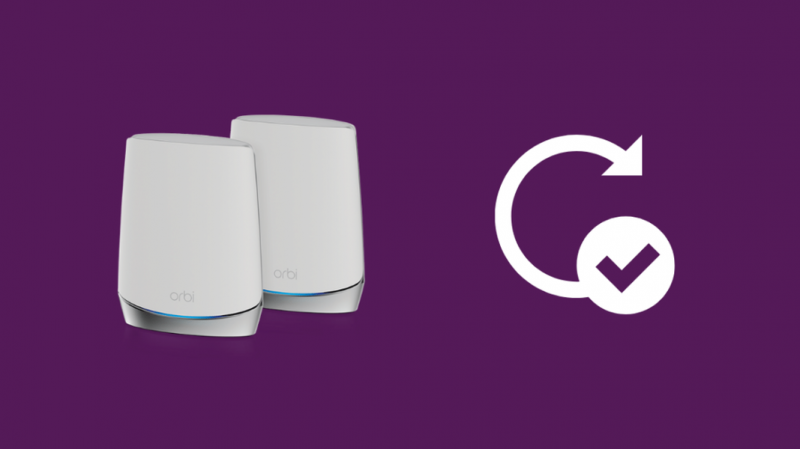Када сам недавно надоградио своју стару Ви-Фи мрежу са мрежастим системом Нетгеар Орбис, био сам прилично одушевљен да подесим паметне уређаје са новијом и бољом мрежом и гледам како мој дом ради много ствари за мене.
Како сам завршио подешавање система, почео сам да додајем паметне уређаје један по један.
Нисам могао да додам своју паметну прскалицу јер није могао да пронађе Орби сателит који му је најближи, па сам отишао да га проверим.
Плаво светло на сателиту Орби се упалило и светило је, па сам отишао до других сателита, за које сам знао да раде, да проверим да ли је тамо тако.
Плава светла на тим чворовима су била искључена, тако да сам знао да је оно са упаљеним плавим светлом наишло на проблем.
Да бих сазнао шта се догодило и открио како да решим проблем са везом, отишао сам на интернет на Орби-јеву веб локацију за подршку.
Такође сам посетио неколико корисничких форума на којима су људи користили Орби месх рутере код куће и питао се за поправку.
Захваљујући истраживању које сам могао да урадим, успео сам да решим проблем са мојим Орбијем за мање од неколико сати.
Одлучио сам да направим овај водич са тим информацијама како бисте имали свеобухватан извор који бисте могли да користите када плаво светло вашег сателита Орби остане упаљено.
Ако се плаво светло на вашем Орбију не угаси након неког времена, покушајте да ажурирате фирмвер на сателиту или покушајте да синхронизујете сателит са главним рутером.
Такође ћу разговарати о томе како ресетовање вашег Орбија може да функционише као прилично добро решење за останак на плавом светлу.
Ажурирајте свој Орбис
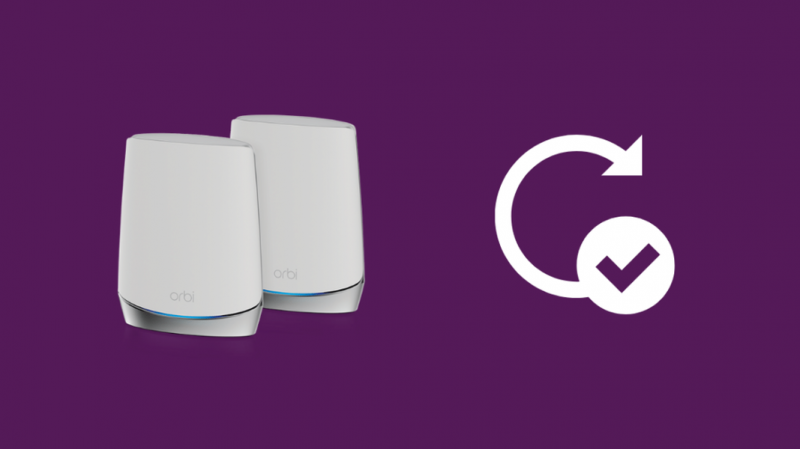
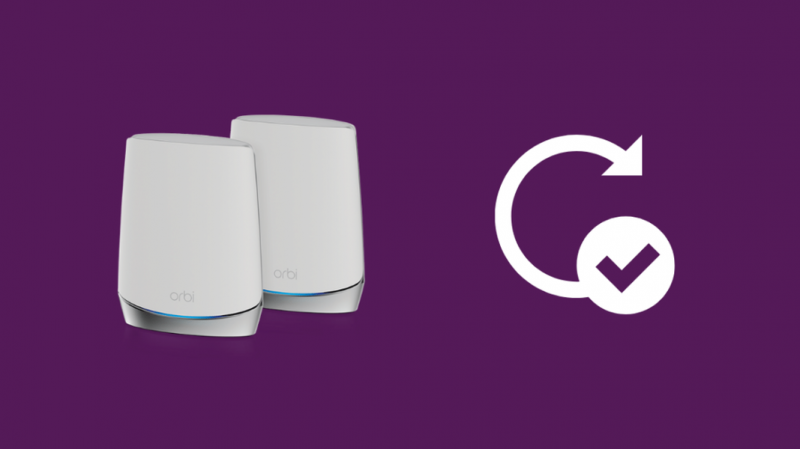
Проблеме са везом са сателитом и главним Орбис-ом можете приписати софтверским грешкама, које можете поправити ажурирањем фирмвера.
Ажурирање фирмвера на вашем Орбију можда неће изгледати слично начину на који ажурирате да ажурирате свој телефон, али пратите кораке које сам детаљно описао у наставку и моћи ћете да завршите ажурирање за кратко време.
Да бисте ажурирали фирмвер на вашем Орби:
- Преузмите ажурирање за свој Орби са Нетгеар центар за преузимање на ваш рачунар.
- Отворите картицу прегледача, откуцајте 6ЕФА50605Е5290613Е77Б7613ЦД6ФА54Б0ЕБД6ЕФ у адресној траци и притисните Ентер .
- Унесите корисничко име и лозинку. Корисничко име је админ, а лозинка коју сте поставили током почетног процеса инсталације.
- Иди на Напредно > Администрација > Ажурирање фирмвера .
- Изаберите Ручно ажурирање.
- Проверите модел сателита који желите да надоградите.
- Изаберите Ажурирај.
- Поново унесите лозинку и кликните на Бровсе.
- Изаберите датотеку за ажурирање коју сте управо преузели, са којом би требало да се завршава име датотеке .имг или .цхк .
- Изаберите Отпреми.
- Ажурирање ће сада бити инсталирано на сателиту са којим имате проблема, па сачекајте да се поново покрене.
Након што се сателит укључи, проверите да ли плаво светло остаје упаљено.
Поново повежите сателит
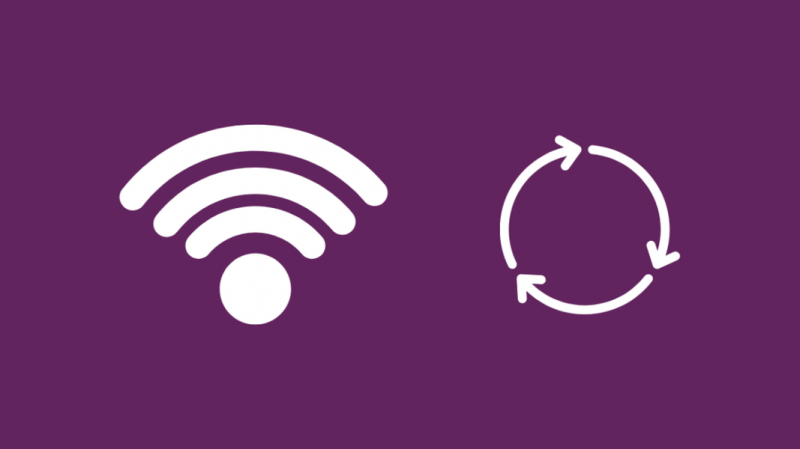
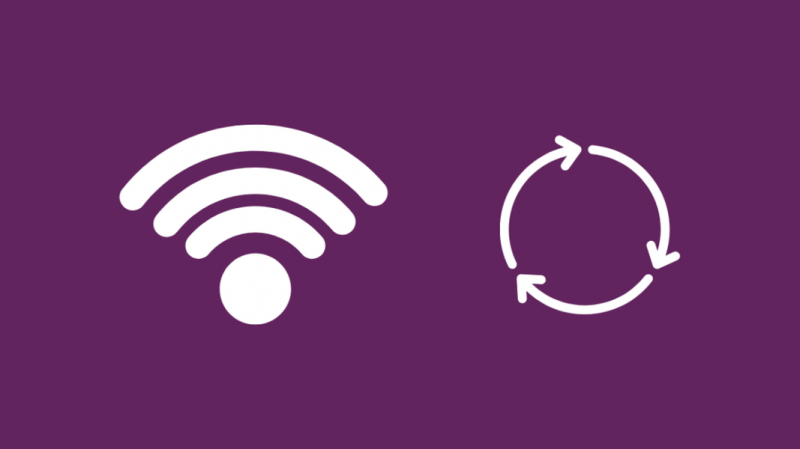
Такође можете поново покушати да синхронизујете сателит са главним рутером, што може да реши проблем са плавим светлом.
Да уради ово:
- Уверите се да је сателит довољно близу главног рутера.
- Повежите сателит на напајање.
- Када светло на сателиту постане бело, притисните дугме Синц на задњој страни сателита.
- Притисните дугме Синц на задњој страни главног Орби рутера у року од два минута.
- Када светло постане плаво, веза је успешно успостављена.
Након што поново синхронизујете сателит са главним рутером, сачекајте и погледајте да ли ће се плаво светло угасити.
Поново покрените Сателит
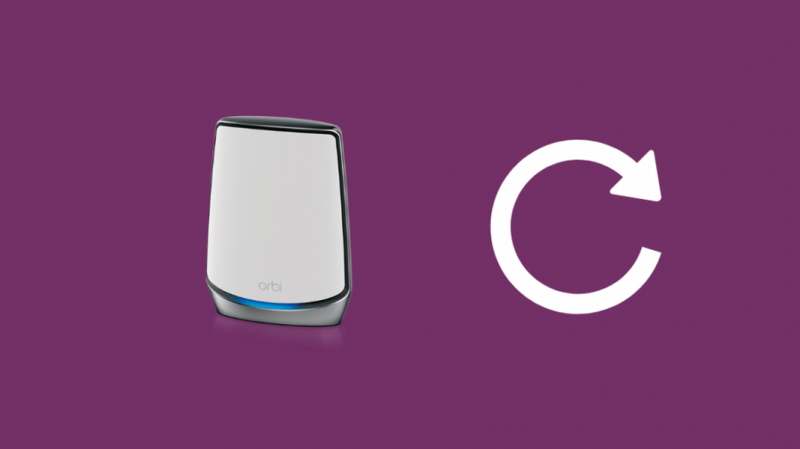
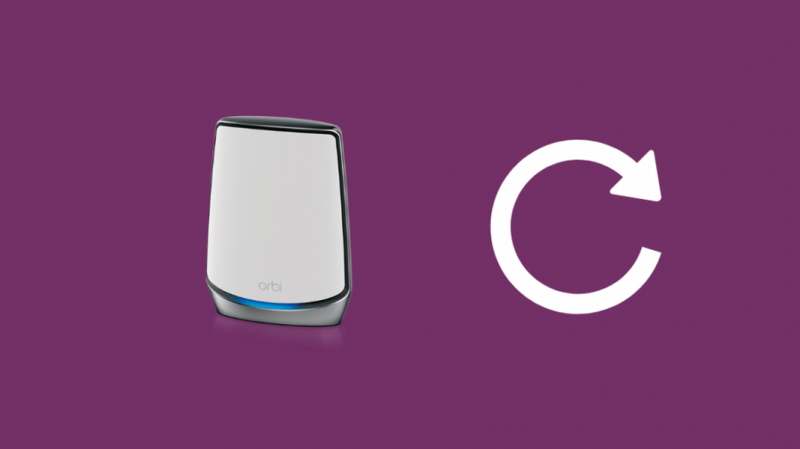
Када плаво светло остане упаљено након поновне синхронизације, можете покушати да покренете сателит Орби.
Да уради ово,
- Искључите сателит.
- Искључите његово напајање из зидног напајања.
- Сачекајте најмање 30 секунди до минут пре него што поново укључите напајање.
- Поново укључите сателит.
Сателит треба аутоматски да се повеже са главним рутером, а ЛЕД лампица треба да постане плава.
Ако не прати процес упаривања наведен у претходном одељку.
Проверите да ли плаво светло на сателиту светли предуго.
Поново покрените главни орби
Поред сателита, можете поново покренути и главни Орби на који сте повезали своје сателите.
Искључивањем овога можете трајно искључити ваше уређаје са интернета и деактивирати месх мрежу, па имајте то на уму пре него што поново покренете главни рутер.
Да бисте поново покренули главни Орби:
- Искључите главни рутер.
- Искључите његово напајање из зидног напајања.
- Сачекајте најмање 30 секунди до минут пре него што поново укључите напајање.
- Поново укључите главни рутер.
Након што поново покренете главни Орби, вратите се и проверите сателит на коме је остало упаљено плаво светло.
Ресетујте сателит
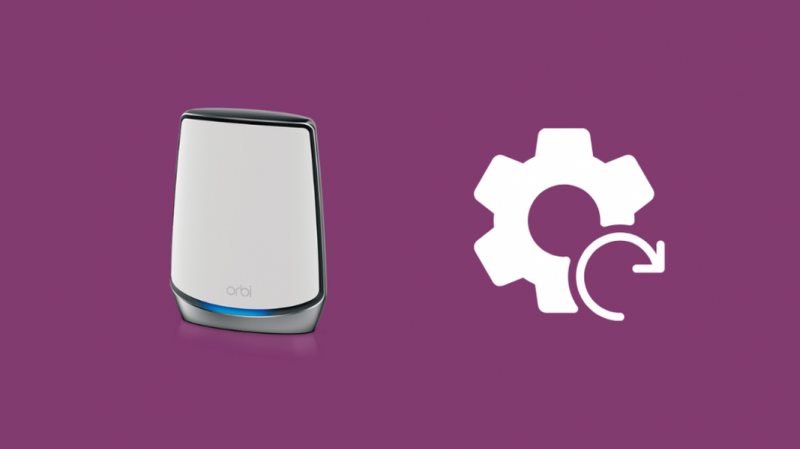
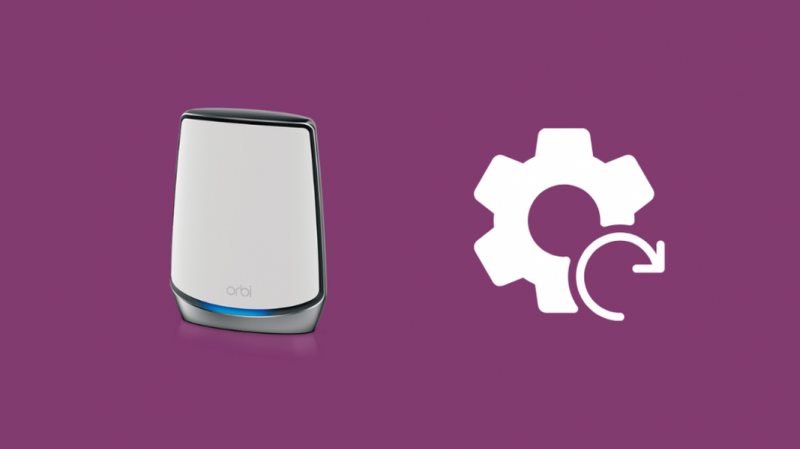
Ако поновно покретање не ради, можете одабрати да ресетујете само сателитску јединицу на фабричка подешавања.
Имајте на уму да ће ресетовање сателита избрисати сва ваша персонализована подешавања, укључујући ваше Ви-Фи име, лозинке и друге опције опоравка.
Мораћете поново да упарите сателит са главним рутером, што можете да урадите пратећи кораке о којима сам говорио у горњем одељку.
Да бисте ресетовали сателит:
- Проверите да ли је сателит укључен.
- Користите спајалицу или нешто шиљасто и неметално, притисните и држите дугме за ресетовање величине рупице на задњој страни сателитске јединице док светло не постане жуто.
- Сачекајте да се сателит поново покрене.
- Синхронизујте сателит назад са главним рутером.
Проверите да ли плаво светло остаје укључено, синхронизујући сателит са главним рутером.
Ресетујте главну орбију
Ако ресетовање сателита није успело, можете покушати са ресетовањем на главном Орбију.
Ако ресетујете главни Орби, мораћете поново да их поново синхронизујете на главни Орби, без обзира да ли сте их ресетовали или не.
Пратите ове кораке да бисте ресетовали свој главни Орби:
- Уверите се да је главни Орби укључен.
- Користите спајалицу или нешто шиљасто и неметално, притисните и држите дугме за ресетовање величине рупице на задњој страни главног Орбија док светло не постане жуто.
- Сачекајте да се главни Орби поново покрене.
- Синхронизујте све своје сателите са главним рутером.
Проверите сателит на коме сте видели да плаво светло остаје укључено и видите да ли светло нестаје након неког времена.
Слепи контакт
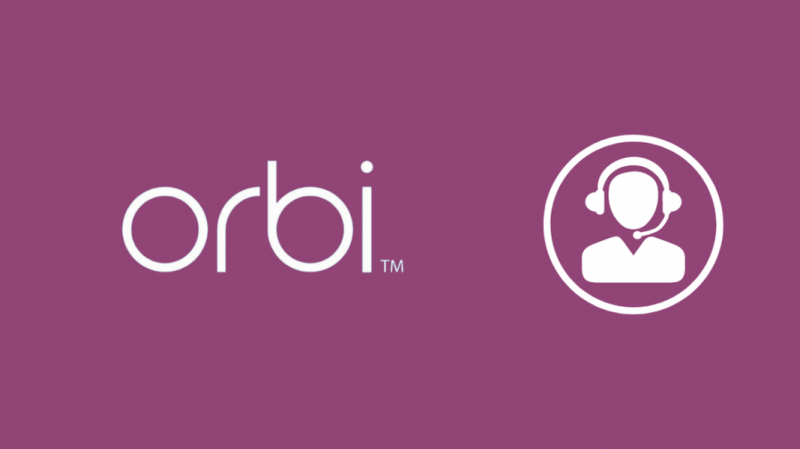
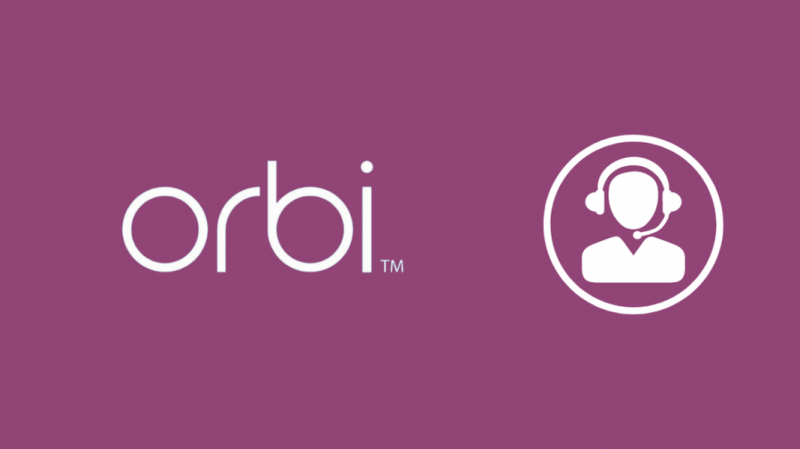
Ако ниједан од ових корака за решавање проблема не успије, слободно то учините контактирајте Орби подршку .
Такође можете да ступите у контакт са њима у било ком тренутку када пролазите кроз овај водич да бисте добили помоћ у било ком кораку са којим имате проблема.
Понекад ће ваш ИСП имати наменски тим за подршку за Орби, као у случају Веризон , па ступите у контакт са њима за најбоље искуство.
Последње мисли
Након што угасите плаво светло на вашем Орби сателиту, покрените тест брзине док сте повезани са сателитом да бисте били сигурни да добијате пуне брзине које бисте требали.
Да бисте то урадили, померите се што је могуће ближе сателиту док се повезујете на месх мрежу.
Отвори спеедтест.нет у прозору прегледача и покрените тест да видите да ли се резултати поклапају са планом који плаћате.
Ако је брзине на вашем Нетгеар рутеру су спорије него иначе , поново покрените модем на који је прикључен главни Орби.
Такође можете уживати у читању
- Орби се не повезује на интернет: како да поправите
- Да ли Нетгеар Орби ради са ХомеКит-ом? Како се повезати
- Најбољи мрежни Ви-Фи рутери компатибилни са спектром које можете купити данас
- Најбољи мрежни Ви-Фи рутери на отвореном који никада не губе везу
- Најбољи мрежни Ви-Фи рутери за дебеле зидове
Често постављана питања
Да ли Орби треба да се упали?
Орби би требало да се упали само када се укључи, а његове ЛЕД диоде би требало да се угасе након неког времена.
Оутдоор Орбис се може подесити тако да ЛЕД диода буде стално укључена како би се боље осветлило подручје око њега на отвореном.
Како да проверим јачину сигнала Орби сателита?
Да бисте проверили јачину сигнала вашег Орби сателита, пријавите се на административни панел мрежног система.
Након што се пријавите, изаберите Приложени уређаји и проверите јачину сигнала сателита; треба да буде Добро или Одлично .
Да ли Орби сателити комуницирају једни са другима?
Сви уређаји који делују као чворови и сателити у мрежастом систему разговарају једни са другима, као што је случај са Нетгеар Орби.
Ово је урађено да би се оптимизовао проток података са вашег уређаја, преко месх мреже и до ширег интернета.
Која је максимална удаљеност између Орби рутера и сателита?
Максимална удаљеност између главног Орбија и сателита углавном зависи од окружења у којем су распоређени.
Али одлично правило за палац је да комбинација главног рутера и сателита треба да покрије 4.000 квадратних стопа.